طريقة تغيير باسورد الواى فاى للراوتر WE من الموبايل
طريقة تغيير باسورد الواى فاى للراوتر WE من الموبايل سنتعرف على كيفية تغيير كلمة مرور واى فاى لجهاز راوتر WE باستخدام جهاز محمول. سوف نقدم أيضًا إرشادات خطوة بخطوة بالصور والفيديو .سوف نكتشف أبسط طريقة لتغيير كلمة مرور واى فاى الخاصة بجهاز راوتر WE من هاتف ذكي.

طريقة تغيير باسورد الواى فاى للراوتر WE من الموبايل سنتعرف على كيفية تغيير باسورد واى فاى لجهاز راوتر WE باستخدام جهاز محمول. سوف نقدم أيضًا إرشادات خطوة بخطوة بالصور والفيديو .سوف نكتشف أبسط طريقة لتغيير باسورد واى فاى الخاصة بجهاز راوتر WE من هاتف ذكي.
بعد شراء جهاز الراوتر ، لا يعرف الكثير من الأشخاص كيفية تغيير كلمة المرور لصفحة الراوتر على 192.168.1.1 ، أو كما يسميها البعض ، 192.168.l.l. قم بتغيير باسورد واى فاى الافتراضية أو باسورد we. لهذا السبب ، سأوضح لك في هذا المقال كيفية تغيير باسورد وإعدادات الراوتر باللغة العربية يمكنك تغيير كلمة المرور الخاصة بالراوتر الخاص بك من هاتفك أو جهاز الكمبيوتر الخاص بك ، سواء كان لديك جهاز الراوتر الجديد او القديم من احدى الشركات التى تقدم خدمة الانترنت مثل وى واتصالات واورانج .
ما هو باسورد الواى فاى ؟
تُستخدم مجموعة متنوعة من الأحرف والأرقام والرموز كباسورد واى فاى لتأمين شبكتك وإبعاد المتسللين. عادةً ما يكون لجهاز الراوتر الخاص بك باسورد واى فاى الخاصة بك. يمكنك تحديد باسورد الواى فاى الافتراضى في إعدادات واى فاى للجهاز المستخدم حاليًا أو على ملصق خلف جهاز الراوتر أو كليهما.
- يجب أن يكون لديك حق الوصول إلى جهاز الراوتر الخاص بك أو الكمبيوتر المستخدم لإنشاء شبكة واى فاى الخاصة بك إذا كنت تريد تغيير إعدادات جهاز الراوتر ، مثل باسورد واى فاى أو نوع الاتصال (مثل تشفير واى فاى).
من جهاز الموبايل قم بتغيير باسورد الواى فاى لجهاز الراوتر WE.
اكتب هذا الرقم 192.168.1.1 للدخول على صفحة الراوتر
اكتب اسم المستخدم وكلمة المرور للدخول على صفحة الراوتر
اضغط على Login
اضغط على Basic
اضغط على WLAN
قمت بغيير كلمة السر في خانة WPA-PSK/WPA2-PSK
اضغط على Submit
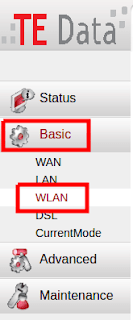
بعد ذلك سيظهر أمامك إعدادات الوايرلس، ستجد في الأسفل مكتوب Security، اختار منها WPA-PSK/WPA2-PSK وسيظهر لك مكان تكتب فيه باسورد الواي فاي.
تغير باسورد الواي فاي

تغيير كلمة السر للواي فاي راوتر HG630 V2
ادخل على صفحة الراوتر بكتابة هذا الرقم 192.168.1.1 في عنوان URL بالمتصفح
اكتب اسم الستخدم وكلمة السر
اضغط على Log in
اضغط على Home Network
اضغط على WLAN Settings
اضغط على WLAN Encryption
امام WPA pre-shared key امسح النجوم الموجودة واكتب كلمة الباسورد الجديد
في النهاية اضغط على Save
شرح بالفيديو لتغير باسورد الراوتر لجهاز راوتر HG630 V2
فيما يتعلق بالأمان والحفاظ على خصوصية شبكتك اللاسلكية ، فإن تغيير باسورد واى فاى أمر بالغ الأهمية. يجب عليك تحديث باسورد واى فاى بشكل روتيني للأسباب التالية:
قم بتأمين شبكتك اللاسلكية عن طريق تحديث باسورد واى فاى بشكل متكرر. هذا يحافظ على أمان شبكتك اللاسلكية ويبقي المتسللين خارجها.
الحفاظ على خصوصية البيانات: إذا كانت باسورد واى فاى قوية ومميزة ، فسيكون من الصعب على المستخدمين غير المصرح لهم الوصول إلى البيانات الشخصية والحساسة لشبكتك.
منع الآخرين من الوصول إلى اتصالك بالإنترنت: ستتأثر سرعة اتصالك بالإنترنت إذا اتصل شخص ما بشبكتك باستخدام باسورد واى فاى دون علمك. غالبًا ما يؤدي تغيير باسورد واى فاى إلى تسريع استخدامك للإنترنت.
إدارة الوصول إلى الشبكة: قد يكون لكل جهاز متصل بشبكة واى فاى الخاصة بك باسورد فريدة ، مما يمنحك التحكم في الأجهزة التي يمكنها الوصول إلى الشبكة.
الالتزام بالمتطلبات الأمنية: يعد تغيير باسورد واى فاى على أساس منتظم من الممارسات الأمنية الموصى بها ، والتي يجب اتباعها للالتزام بمتطلبات الأمان والحفاظ على سلامة الشبكة.
































